Comment ajouter une application e-mail MailChimp à une page facebook
Mailchimp est une application de marketing par e-mail que vous pouvez utiliser pour concevoir newsletter ou d'autres documents de marketing qui se connectent à vos autres sites de réseautage social.
Sommaire
- Localisez la fonctionnalité d'intégration dans votre compte mailchimp.
- Connectez-vous à votre compte facebook à partir de mailchimp.
- Configurer la connexion de l'application e-mail.
- Modifier la page facebook des applications.
- Personnalisez votre application mailchimp.
- Modifier vos paramètres de l'application.
- Modifier l'image de l'application.
- Confirmez la nouvelle image.
- Déplacez à l'application d'une position supérieure.
- Vérifiez que votre application est visible.
  Agrandir Agrandir1 Localisez la fonctionnalité d'intégration dans votre compte Mailchimp.Localisez la section à votre service de marketing par e-mail, comme Mailchimp, où vous pouvez connecter ce programme avec votre page Facebook. Dans Mailchimp, cliquez sur l'onglet Compte dans le coin supérieur gauche de la page de votre compte et choisissez intégrations. | 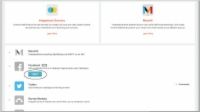  Agrandir Agrandir2 Connectez-vous à votre compte Facebook à partir de Mailchimp.Cliquez sur le bouton Connexion pour vous connecter à votre compte Mailchimp à votre compte Facebook. Facebook devrait confirmer la connexion, et vous serez ramené à la page Mailchimp intégrations. | 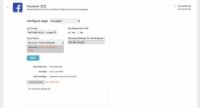  Agrandir Agrandir3 Configurer la connexion de l'application e-mail.Sélectionnez la page Facebook où vous souhaitez ajouter l'e-mail app- puis sélectionnez la liste à utiliser ou à votre liste e-mail Mailchimp. Choisissez Oui sous Utiliser inscrire formulaire Tab parce que cela ajoute l'application réelle à votre page. Choisissez votre thème de formulaire ou de la conception de Mailchimp. Vous pouvez modifier l'étiquette de l'onglet contre Email inscrire à une autre déclaration d'action à court, si vous le souhaitez. Cliquez sur Enregistrer. |
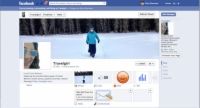  Agrandir Agrandir4 Modifier la page Facebook des applications.Accédez à votre page Facebook et ouvrir vos applications. Vos applications Facebook page sont situés directement l'image de couverture de votre sous. Cliquez sur le triangle à l'envers à l'extrême droite de vos applications pour entrer dans le mode d'édition de l'application. Faire cela révèle également des applications cachées que vous avez ajoutés. Vous verrez que l'application Mailchimp a été ajoutée à vos applications. | 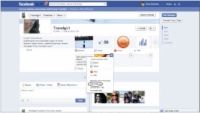  Agrandir Agrandir5 Personnalisez votre application Mailchimp.En mode Edit, ouvrir le menu d'édition pour toute application en pointant dessus et en cliquant sur le petit crayon qui apparaît. Dans le menu qui apparaît, cliquez sur Modifier les paramètres. | 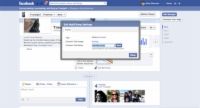  Agrandir Agrandir6 Modifier vos paramètres de l'application.Vous pouvez modifier les mots d'action invitant les gens à s'abonner à votre newsletter et échanger sur l'onglet personnalisé image de marque pour quelque chose. L'image d'une application Facebook doit être de 111 x 74 pixels. |
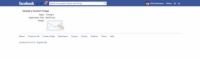  Agrandir Agrandir7 Modifier l'image de l'application.Cliquez sur l'image que vous voulez changer, trouver une image sur votre ordinateur dimensionné pour les dimensions appropriées, puis le télécharger sur Facebook. | 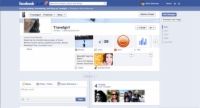  Agrandir Agrandir8 Confirmez la nouvelle image.Cliquez OK pour accepter vos modifications, et l'image de votre application Mailchimp e-mail apparaît avec le nouveau look. | 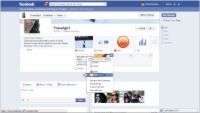  Agrandir Agrandir9 Déplacez à l'application d'une position supérieure.Seules les quatre premières applications sont visibles à vos fans sur votre page Facebook afin changer de place entre la nouvelle application Mailchimp et une application, vous pouvez cacher. Retour au menu d'édition et choisissez Swap Position Avec et sélectionnez l'application que vous souhaitez remplacer. |
  Agrandir Agrandir10 Vérifiez que votre application est visible.Fermez la section des applications pour voir ce que le public voit quand ils arrivent sur votre page. Vérifiez que votre nouvelle application avec son nouveau look est dans une position de premier plan pour encourager les inscriptions par e-mail. |





